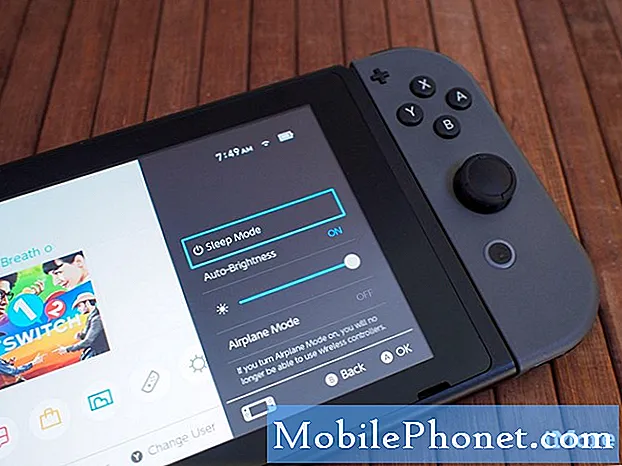Zawartość
- Problem nr 1: Jak naprawić Galaxy Note8, jeśli ekran dotykowy nie reaguje na dotyk lub rysik S Pen (i losowo pokazuje dotknięcia)
- Problem # 2: Ekran dotykowy Galaxy Note8 jest powolny, opóźniony, ma opóźnioną reakcję
Dzisiejszy post dotyczący rozwiązywania problemów dotyczy jednego z typowych problemów na # GalaxyNote8 - powolnego lub niereagującego ekranu dotykowego. Chociaż liczba zgłoszeń dotyczących tego problemu, które do nas docierają, nie jest tak duża w porównaniu z innymi problemami, uważamy, że rośnie liczba użytkowników Note8, których dotyczy problem. Tak więc ten post zawiera listę rzeczy, które użytkownik może zrobić, jeśli uważa, że ekran dotykowy nie działa normalnie zgodnie z oczekiwaniami.
Problem nr 1: Jak naprawić Galaxy Note8, jeśli ekran dotykowy nie reaguje na dotyk lub rysik S Pen (i losowo pokazuje dotknięcia)
Mam niereagujący i nieregularny ekran dotykowy. rozpoczął się kilka miesięcy temu i obecnie jest prawie bezużyteczny. Wpisz jedną literę, a pojawią się losowe rzeczy. Nie można przewijać. Większość funkcji nie może korzystać. Akumulator szybko się rozładowuje i nagrzewa. Aparat ledwo działa. Nie można używać aplikacji z powodu nieprawidłowego ekranu dotykowego. (Wysyłam to na iPada znajomego). Pojawia się wiele innych problemów. Czy wymaga tylko aktualizacji oprogramowania? Pobrałem go, ale nie zaktualizowałem go, ponieważ martwiłem się, że telefon po prostu się zawiesi. Mogę wyjaśnić więcej, jeśli odpowiesz na e-mail. Dzięki. - Marc
Rozwiązanie: Cześć Marc. Nie sądzimy, że aktualizacja w ogóle rozwiąże Twoje problemy. Nie znamy pełnej historii Twojego Note8, ale uważamy, że problem wykracza poza oprogramowanie. Ekran dotykowy Samsung Galaxy prawie nigdy się nie psuje, a jeśli tak się stanie, większość z nich jest spowodowana uszkodzeniem sprzętu. Najlepszym sposobem sprawdzenia, czy wszystkie te problemy są spowodowane usterką oprogramowania, jest przywrócenie wszystkich ustawień oprogramowania do wartości domyślnych. Odbywa się to poprzez przywrócenie ustawień fabrycznych. Aby przywrócić ustawienia fabryczne Note8:
- Jeśli to możliwe, utwórz kopię zapasową swoich danych osobowych.
- Wyłącz urządzenie.
- Naciśnij i przytrzymaj klawisz zwiększania głośności i klawisz Bixby, a następnie naciśnij i przytrzymaj klawisz zasilania.
- Po wyświetleniu zielonego logo Androida zwolnij wszystkie klawisze (komunikat „Installing system update” będzie wyświetlany przez około 30–60 sekund przed wyświetleniem opcji menu odzyskiwania systemu Android).
- Naciśnij kilkakrotnie klawisz zmniejszania głośności, aby podświetlić opcję „wyczyść dane / przywróć ustawienia fabryczne”.
- Naciśnij przycisk zasilania, aby wybrać.
- Naciśnij klawisz zmniejszania głośności, aż zostanie podświetlone „Tak - usuń wszystkie dane użytkownika”.
- Naciśnij przycisk zasilania, aby wybrać i rozpocząć reset główny.
- Po zakończeniu resetowania głównego zostanie podświetlona opcja „Uruchom ponownie system teraz”.
- Naciśnij klawisz zasilania, aby ponownie uruchomić urządzenie.
Po ponownym uruchomieniu urządzenia skonfiguruj je ponownie i sprawdź, czy problemy powróciły. Jeśli ekran dotykowy nadal działa nieprawidłowo, a pozostałe problemy powracają, możesz założyć, że masz zły sprzęt. Musisz skontaktować się z firmą Samsung, aby mogła naprawić lub wymienić Note8 za Ciebie.
Problem # 2: Ekran dotykowy Galaxy Note8 jest powolny, opóźniony, ma opóźnioną reakcję
Witam dziękuję za propozycję pomocy. Mój problem dotyczy mojego NOte8 i szybkości reakcji ekranu dotykowego. To tak, jakby było małe opóźnienie na tyle, że czujesz się źle, gdy wybierzesz coś lub naciśniesz wirtualny przycisk. Po raz pierwszy zauważyłem to podczas szybkiego pisania - traciłem naciśnięcia klawiszy i nagle wydało mi się, że coś jest nie tak. Nie wydaje mi się, żeby to była moja wyobraźnia, ponieważ każdego dnia używa się jej tak bardzo, że kalibracja reakcji jest zakorzeniona w waszej świadomości !!! Jakieś pomysły? Upuściłem go kilka razy - ale na pewno będzie działał poprawnie lub wcale? - Johnbroomhall
Rozwiązanie: Cześć Johnbroomhall. Masz rację. Jeśli chodzi o funkcję ekranu dotykowego, to działa lub nie. Oznacza to, że Twoja postrzegana powolna reakcja ekranu dotykowego jest najprawdopodobniej spowodowana ogólnym spowolnieniem systemu. Taki przypadek może być spowodowany wieloma czynnikami, więc zajmijmy się nimi jeden po drugim.
Rozwiązanie nr 1: Miękki reset
Czasami może się wydawać, że urządzenie Galaxy zwalnia, gdy działa przez długi czas. Jeśli masz tendencję do pozostawiania telefonu włączonego przez kilka tygodni bez przerwy, uruchom go ponownie, aby odświeżyć system. Alternatywnie możesz wykonać miękki reset, który jest wirtualnym odpowiednikiem „wyciągnięcia baterii”. Oto jak:
- Naciśnij i przytrzymaj przyciski zasilania + zmniejszania głośności przez około 10 sekund lub do wyłączenia zasilania urządzenia. Uwaga: poczekaj kilka sekund, aż pojawi się ekran Maintenance Boot Mode.
- Na ekranie Maintenance Boot Mode wybierz Normal Boot. Za pomocą przycisków głośności można przechodzić między dostępnymi opcjami, a lewego dolnego przycisku (pod przyciskami głośności) do wybierania. Ponadto, resetowanie może potrwać do 90 sekund.
Rozwiązanie nr 2: Usuń zabezpieczenie ekranu
Jeśli używasz zabezpieczenia ekranu, możliwe, że koliduje z funkcją ekranu dotykowego. Usuń go i zobacz, czy to jest problem. Jeśli w Note8 nie ma przede wszystkim ekranu dotykowego, pomiń to i przejdź do następnego rozwiązania.
Rozwiązanie nr 3: Wyczyść partycję pamięci podręcznej
Czasami problemy z wydajnością i zawieszaniem się są spowodowane uszkodzoną pamięcią podręczną systemu. Dzieje się tak zwykle, gdy pamięć podręczna systemu jest aktualizowana po zainstalowaniu aktualizacji systemu lub po zainstalowaniu aplikacji. Jest możliwe, że fizycznie nie ma problemu z ekranem dotykowym. Spróbuj wyczyścić partycję pamięci podręcznej i obserwuj, jak działa Twoje urządzenie. Aby wyczyścić partycję pamięci podręcznej:
- Wyłącz urządzenie.
- Naciśnij i przytrzymaj klawisz zwiększania głośności i klawisz Bixby, a następnie naciśnij i przytrzymaj klawisz zasilania.
- Po wyświetleniu zielonego logo Androida zwolnij wszystkie klawisze (komunikat „Installing system update” będzie wyświetlany przez około 30–60 sekund przed wyświetleniem opcji menu odzyskiwania systemu Android).
- Naciśnij kilkakrotnie klawisz zmniejszania głośności, aby podświetlić opcję „wyczyść partycję pamięci podręcznej”.
- Naciśnij przycisk zasilania, aby wybrać.
- Naciśnij klawisz zmniejszania głośności, aż podświetli się „tak”, a następnie naciśnij przycisk zasilania.
- Gdy partycja czyszczenia pamięci podręcznej zostanie ukończona, zostanie podświetlona opcja „Uruchom ponownie system teraz”.
- Naciśnij klawisz zasilania, aby ponownie uruchomić urządzenie.
- Sprawdź problem.
Rozwiązanie nr 4: Wyczyść pamięć RAM
Na papierze urządzenia z Androidem, w tym Galaxy Note8, powinny być w stanie samodzielnie zarządzać swoją pamięcią (RAM), ale w praktyce nie zdarza się to cały czas. Niektóre spowolnienia systemu są spowodowane niewystarczającą ilością pamięci RAM, więc możesz spróbować sprawdzić, czy urządzenie ma z tym problemy. Android używa pamięci RAM, aby umożliwić płynne przejścia między zadaniami, na przykład podczas przełączania się z jednej aplikacji do drugiej lub po uruchomieniu zupełnie nowej. Z założenia zarządzanie pamięcią RAM powinno odbywać się automatycznie, bez interwencji użytkownika, ale w celu rozwiązywania problemów możesz spróbować. Oto jak:
- Otwórz aplikację Ustawienia.
- Kliknij Konserwacja urządzenia.
- Kliknij Pamięć.
- Gdy jesteś w sekcji Pamięć, powinieneś zobaczyć przycisk CZYSZCZ TERAZ lub OPTYMALIZUJ.
- Uruchom ponownie telefon i sprawdź, czy nie ma problemu.
Rozwiązanie nr 5: Zwolnij miejsce na dysku
Podobnie jak w przypadku większości urządzeń komputerowych, mała lub niewystarczająca przestrzeń dyskowa często przekłada się na niską wydajność. Dzieje się tak, ponieważ system operacyjny, taki jak Android, może czasami potrzebować dodatkowego miejsca na wykonywanie zadań. Idealnie byłoby zostawić co najmniej 1 GB wolnego miejsca przez cały czas, ale nie martw się, widzieliśmy, jak nasz własny Note8 działa dobrze bez problemów, mając zaledwie kilkaset MB w pamięci wewnętrznej.
Jeśli przechowujesz w telefonie wiele zdjęć i filmów, możesz zamiast tego skorzystać z karty microSD. Zwolni to dużo miejsca na wewnętrzne urządzenie magazynujące. Aplikacje, które mogą działać z karty SD, również muszą zostać przeniesione, aby osiągnąć ten sam cel.
Rozwiązanie nr 6: Usuń pamięć podręczną i dane aplikacji klawiatury
Niektórzy użytkownicy, którzy napotkali podobny problem, byli w stanie go naprawić, po prostu zajmując się bezpośrednio aplikacją klawiatury. Jeśli ekran dotykowy reaguje normalnie podczas korzystania z innych aplikacji, problem najprawdopodobniej jest związany tylko z aplikacją klawiatury, więc pamiętaj, aby wyczyścić pamięć podręczną i dane.
Aby wyczyścić pamięć podręczną problematycznej aplikacji:
- Otwórz aplikację Ustawienia.
- Kliknij Aplikacje.
- Stuknij Więcej ustawień (ikona z trzema kropkami) w prawym górnym rogu.
- Kliknij Pokaż aplikacje systemowe.
- Znajdź aplikację i stuknij ją.
- Kliknij Pamięć.
- Dotknij przycisku CLEAR CACHE.
- Uruchom ponownie S9.
- Sprawdź, czy problem nadal występuje.
Jeśli po wyczyszczeniu pamięci podręcznej aplikacji na klawiaturze nic nie działa, spróbuj wyczyścić jej dane:
- Otwórz aplikację Ustawienia.
- Kliknij Aplikacje.
- Stuknij Więcej ustawień (ikona z trzema kropkami) w prawym górnym rogu.
- Kliknij Pokaż aplikacje systemowe.
- Znajdź aplikację i stuknij ją.
- Kliknij Pamięć.
- Dotknij przycisku WYCZYŚĆ DANE.
- Uruchom ponownie S9.
- Sprawdź, czy problem nadal występuje.
Rozwiązanie nr 7: Wyłącz automatyczne aktualizacje aplikacji
Jeśli masz mnóstwo zainstalowanych aplikacji, które w tej chwili instalują aktualizacje, może to znacznie spowolnić system. Jeśli chcesz, możesz wyłączyć automatyczne pobieranie aktualizacji aplikacji, aby temu zapobiec. Jeśli masz zarządzalną listę aplikacji (mniej niż 50), po prostu pomiń tę sugestię.
Jeśli zastanawiasz się, jak wyłączyć automatyczne aktualizacje, oto jak:
- Otwórz aplikację Sklep Google Play.
- Kliknij Więcej ustawień w lewym górnym rogu.
- Kliknij Ustawienia.
- Kliknij Aktualizuj aplikacje automatycznie.
- Wybierz Nie aktualizuj automatycznie aplikacji.
Rozwiązanie nr 8: Sprawdź, czy nie ma nieuczciwych aplikacji
Źle zakodowane aplikacje mogą zakłócać działanie systemu operacyjnego, a jeśli je zainstalowałeś, możliwe, że można to przypisać powolnemu działaniu ekranu dotykowego. Aby to sprawdzić, chcesz uruchomić telefon w trybie awaryjnym i obserwować. W tym trybie będą mogły działać tylko wstępnie zainstalowane aplikacje, więc jeśli ekran dotykowy działa dobrze, możesz się założyć, że masz problem z aplikacją innej firmy.
Aby ponownie uruchomić telefon w trybie awaryjnym:
- Przy wyłączonym Note8 naciśnij i przytrzymaj klawisz zasilania obok ekranu z nazwą modelu.
- Kiedy na ekranie pojawi się „SAMSUNG”, zwolnij klawisz zasilania.
- Natychmiast po zwolnieniu klawisza zasilania naciśnij i przytrzymaj klawisz zmniejszania głośności.
- Przytrzymaj klawisz zmniejszania głośności, aż urządzenie zakończy ponowne uruchamianie.
- Tryb awaryjny zostanie wyświetlony w lewym dolnym rogu ekranu.
- Zwolnij klawisz zmniejszania głośności, gdy zobaczysz tryb awaryjny.
Aby dowiedzieć się, która aplikacja powoduje problem, wykonaj następujące kroki:
- Uruchom w trybie awaryjnym.
- Sprawdź problem.
- Po potwierdzeniu, że winę ponosi aplikacja innej firmy, możesz rozpocząć odinstalowywanie aplikacji indywidualnie. Sugerujemy, aby rozpocząć od ostatnio dodanych.
- Po odinstalowaniu aplikacji uruchom ponownie telefon w trybie normalnym i sprawdź, czy nie ma problemu.
- Jeśli Note8 nadal nie chce się ponownie włączyć, powtórz kroki 1-4.
Rozwiązanie nr 9: Zresetuj wszystkie ustawienia
Zresetowanie wszystkich ustawień Note8 ma podobny efekt do przywrócenia ustawień fabrycznych, ale bez kłopotów z usunięciem wszystkich danych osobowych i niektórych innych rzeczy. Zasadniczo, podobnie jak w przypadku przywrócenia ustawień fabrycznych, ustawienia oprogramowania urządzenia zostaną przywrócone do domyślnych ustawień, więc jeśli wystąpi błąd oprogramowania, który nie chce zniknąć po wykonaniu wszystkich powyższych czynności, może to pomóc.
Aby zresetować wszystkie ustawienia w Note8:
- Otwórz aplikację Ustawienia.
- Kliknij Zarządzanie ogólne.
- Stuknij Resetuj.
- Kliknij Resetuj ustawienia.
- Dotknij przycisku RESETUJ USTAWIENIA, aby potwierdzić.
Rozwiązanie nr 10: Odinstaluj aplikacje
Niektórym użytkownikom udało się naprawić słabą wydajność ekranu dotykowego, po prostu odinstalowując aplikacje. Pamiętaj, że nawet jeśli nie korzystasz aktywnie z aplikacji, powiązane z nią usługi w tle mogą w rzeczywistości działać w tle. Im więcej masz aplikacji, tym większa szansa, że tak się stanie. Tak więc, oprócz zajmowania miejsca w pamięci wewnętrznej, nieużywane lub niepotrzebne aplikacje mogą w rzeczywistości negatywnie wpływać na system. Rozwiązanie? Przejrzyj listę aplikacji i pozbądź się tych, których w rzeczywistości nie potrzebujesz. Jeśli masz aplikacje, które były nieaktywne przez ostatnie 2 tygodnie, prawdopodobnie nie są dla Ciebie takie ważne. Zacznij od odinstalowania ich wraz z innymi śmieciami w telefonie.
Rozwiązanie nr 11: Przywracanie ustawień fabrycznych
Jeśli wszystkie powyższe sugestie nie rozwiążą problemu, wyczyść telefon, przywracając ustawienia fabryczne. Kroki podano powyżej.